IoT SIM の以下の設定を変更した際、変更履歴が記録されます。ここでは、変更履歴を確認する操作を説明します。
- IoT SIM を SORACOM ユーザーコンソールに登録する
- 追加サブスクリプションを申し込む
- IoT SIM のステータスを変更する
- IoT SIM のステータスを解約する
- IoT SIM の速度クラスを変更する
- IoT SIM のバンドルを変更する
- IoT SIM が所属するグループを切り替える
[ステータス] に現在のセッションやセッション履歴は表示されません
の には、サブスクリプションのステータスが表示されます。IoT SIM の現在のセッションやセッション履歴は表示されません。 の および を確認してください。詳しくは、IoT SIM の通信状況 (セッション) を確認する を参照してください。
ユーザーコンソール にログインし、変更履歴を確認する IoT SIM にあわせてカバレッジタイプを変更します。
たとえば、plan01s の IoT SIM の変更履歴を確認する場合は、グローバルカバレッジの表示に変更します。詳しくは、SORACOM ユーザーコンソールで表示するカバレッジタイプを変更する を参照してください。
→ → の順にクリックします。
SIM 管理画面が表示されます。
変更履歴を確認する IoT SIM にチェックを入れ、 をクリックします。
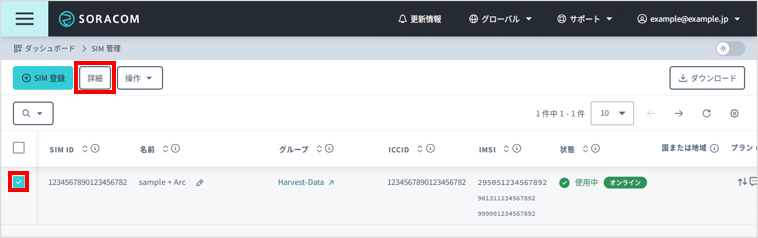
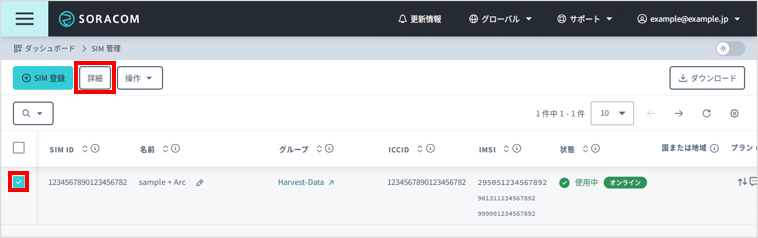
SIM 詳細画面が表示されます。
をクリックします。
IoT SIM の変更履歴が表示されます。


項目 説明 IoT SIM の設定を変更した日時です。 設定を変更した サブスクリプション と IMSI (International Mobile Subscriber Identity) です。
- 「planArc01」は、バーチャル SIM/Subscriber を表します。
サブスクリプション / IMSI が異なる行が表示された場合でも、サブスクリプション / IMSI が変わったことを表しません。たとえば に「planX3」が表示されたあとで「plan01s」が表示されたとしても、追加サブスクリプションが削除されたことを表しません。
、 サブスクリプションのステータスおよび速度クラスです。変更履歴に残る設定を変更した時点のステータスおよび速度クラスが表示されます。
にプライマリサブスクリプションの情報が表示されている場合:
- に「ready」「active」「inactive」「standby」「suspend」「terminated」が表示された場合は、IoT SIM のステータス を変更 / 解約したことを表します。
- には、IoT SIM の速度クラスが表示されます。
- には、IoT SIM が所属するグループが表示されます。
に セカンダリサブスクリプション の情報が表示されている場合:
- には、追加サブスクリプションのステータス またはバーチャル SIM/Subscriber のステータス (active または terminated) が表示されます。追加サブスクリプションのステータスは、追加サブスクリプションの配信状況によって自動的に変更されます。
- および は「—」が表示されます。
バーチャル SIM/Subscriber を追加した履歴が表示されない場合があります
- 2023 年 10 月 20 日 4:00 (UTC) 以前に、セカンダリサブスクリプションとしてバーチャル SIM/Subscriber を追加した場合は、その履歴は表示されません。そのため、追加した履歴がないバーチャル SIM/Subscriber が terminated されたように表示されることがあります。
- 上記の日付以降に追加した場合や、プライマリサブスクリプションとしてバーチャル SIM/Subscriber を作成した場合は、追加または作成した履歴が表示されます。
セカンダリサブスクリプションを追加したあとの表示について
- 追加サブスクリプションを追加したあとに、IoT SIM のステータス、速度クラス、グループを変更すると、、 には、プライマリサブスクリプションの情報が表示されます。これは、プライマリサブスクリプションの設定だけが変更されていることを意味しません。ステータス、速度クラス、グループの変更は、プライマリサブスクリプションと追加サブスクリプションの両方に影響があります。
- バーチャル SIM/Subscriberを追加したあとに、IoT SIM のステータスや速度クラスを変更しても、バーチャル SIM/Subscriber のステータスや速度クラスは、IoT SIM の設定の影響を受けません。グループは、プライマリサブスクリプションとバーチャル SIM/Subscriber の両方に影響があります。
サブスクリプションのバンドルです。設定を変更した時点の情報が表示されます。
が異なる行が表示された場合は、バンドルの表示も変わりますが、 が空欄になっていてもバンドルが削除されたことを表しません。たとえば、 に planX3 の「X3-5MB」が表示されたあとで plan01s の変更履歴が表示されると、 は空欄になりますが、これは追加サブスクリプションが削除されたことを表しません。
IoT SIM に設定されたグループのグループ ID です。設定を変更した時点の情報が表示されます。
- 変更履歴を表示した時点でグループが存在している場合は、変更履歴を表示した時点のグループ名が表示されます。
- 空欄の場合は、グループの設定が解除されたことを表します。
- 「—」の場合は、セカンダリサブスクリプション の情報が表示されています。その時点では、グループの設定は変更されていません。
- にセカンダリサブスクリプションの情報が表示されている場合は、「—」が表示されます。これは、セカンダリサブスクリプションのグループ設定が解除されていることを意味しません。グループの変更は、プライマリサブスクリプションとセカンダリサブスクリプションの両方に影響があります。
- グループの設定内容に関する変更履歴は表示されません。
表示する変更履歴を IMSI でフィルタする場合は、 をクリックしてチェックを外してから、IMSI のボタンをクリックしてチェックを外してください。
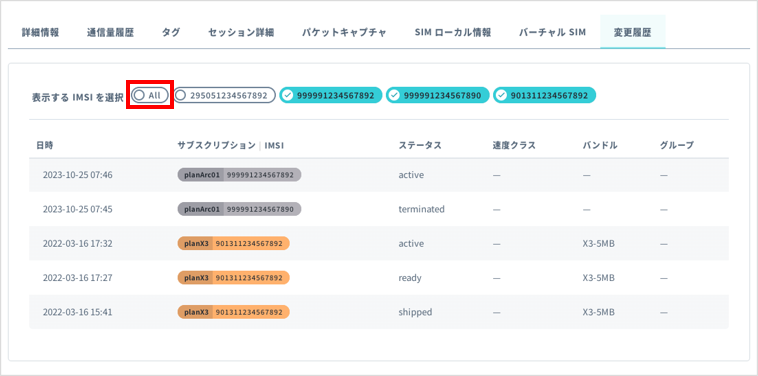
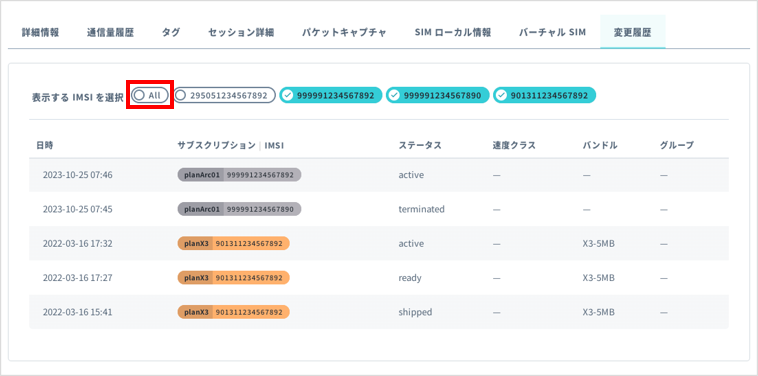
変更履歴の件数が多いときは をクリックすると、続きの変更履歴が表示されます。
